:quality(80):format(jpeg)/posts/2024-08/12/featured-36e57be8e74ae5d417f5cf01513841d6_1723448612-b.jpg)
Sudah pasti nyebelin banget ya. Harus nunggu sebuah page ngeload. Beberapa detik loading itu rasanya seperti beberapa jam. Apalagi di era canggih kayak sekarang. Masak loading time lama padahal era udah canggih kayak gini.
Yang paling ngeganggu ya waktu kamu pengen download sesuatu di internet. Kesel banget kalau harusnya bisa beberapa detik selesai keunduh, tapi karena bandwith yang terbatas, jadi lama banget keunduhnya.
Eit, tenang dulu. Kalau kamu pakai Google Chrome, kamu bisa lho pakai cara ini untuk mempercepat download di chrome.
A. Atur Setting-an Advanced di Chrome
Cara mengatur setting-an advanced di Chrome yaitu:
1. Buka setting-an Chrome, di browser Chrome
2. Kemudian skrol ke bawah, klik "advanced"
3. Pilih dan aktifkan "Send a 'Do Not Track' request with your browsing traffic"
:quality(80):format(jpeg)/entries/2024-08/12/57041-1-3b6c98b7fb209164f636a3f9b6307421.jpg) Langkah mengaktifkan Paralle Downloading (nulkharim.com)
Langkah mengaktifkan Paralle Downloading (nulkharim.com)
B. Aktifkan "Parallel Downloading" Flag
Cara mengaktifkan "parallel downloading" flag yaitu:
1. Buka window Google Chrome di komputermu.
2. Di window tersebut, coba ketik "chrome://flags" di address bar, lalu klin "Enter"
3. Nanti experiments window akan terbuka.
4. Sekarang, coba klik search box-nya dan ketik "parallel downloading".
5. Klik drop down yang ada di samping "parallel downloading"
6. Lalu pilih "Enabled"
7. Setelah kamu dapat flag "Enabled" di komputermu, kamu akan melihat perintah untuk merestart launcher-mu.
8. Klik "Relaunch". Nanti Google Chrome akan me-relaunch. Cara ini akan mempercepat speed downloadmu.
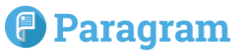
:quality(80):format(jpeg)/posts/2026-01/06/featured-a5bb11bb295f09efda638dac9337ffbd_1767679841-b.jpg)
:quality(80):format(jpeg)/posts/2026-01/02/featured-5e91b7c581594a590dc9c2a94f09aa26_1767328690-b.jpg)
:quality(80):format(jpeg)/posts/2025-12/29/featured-0bacba1bd23efc9b57b02cbb00b95643_1766973014-b.jpg)
:quality(80):format(jpeg)/posts/2025-12/29/featured-4a5a7e48aa93d674549f69fcbb39432d_1766957966-b.jpg)
:quality(80):format(jpeg)/posts/2025-12/15/featured-ea39d9cc7fa191f8588c6cfe78f95b87_1765769961-b.jpg)
:quality(80):format(jpeg)/posts/2025-12/14/featured-739de26319593fbe8f4cfd8f788ef8de_1765721420-b.jpg)
:quality(80):format(jpeg)/posts/2025-12/14/featured-54419eb087f09d6b1089bae3a2b820f4_1765721330-b.jpg)
:quality(80):format(jpeg)/posts/2025-12/14/featured-6465e2c3fd737c88b941729427a3cf70_1765671267-b.jpg)
:quality(80):format(jpeg)/posts/2025-12/13/featured-b31cc98158d340a8fdc3227c8cb28488_1765606412-b.jpg)
:quality(80):format(jpeg)/posts/2025-12/13/featured-6b74a7ee84d3ed8ac9a3a968caf6dac9_1765606478-b.jpg)
:quality(80):format(jpeg)/posts/2025-12/12/featured-6ebcd5e7734f304a997bf7dbaadc04bb_1765530574-b.jpg)
:quality(80):format(jpeg)/posts/2025-12/07/featured-273b7a74640e55da4ef9b192884f38a2_1765083471-b.jpg)
:quality(80):format(jpeg)/posts/2023-05/13/featured-92a69e1350fda1e1d0be53eff74832c0_1683954101-b.jpg)
:quality(80):format(jpeg)/posts/2026-01/08/featured-c767904d19cc9c66a405a24307a83df7_1767833277-b.jpg)
:quality(80):format(jpeg)/posts/2022-11/30/featured-6ad7f2391edb31381d4a526584cafd75_1669754542-b.jpg)
:quality(80):format(jpeg)/posts/2019-10/19/featured-7a0acb0e2174340a6db82d0e2a8b733c_1571479795-b.jpg)
:quality(80):format(jpeg)/posts/2020-11/17/featured-095cc9457909922770c0f88a93953afa_1605604949-b.jpg)
:quality(80):format(jpeg)/posts/2025-08/14/featured-595be113f358267b2b2ccce459b47869_1755139830-b.jpg)
:quality(80):format(jpeg)/posts/2023-09/25/featured-667ff41930168861fec10ee31369415e_1695635046-b.jpg)
:quality(80):format(jpeg)/posts/2022-03/15/featured-e20691b3ebb05908ee27bd19cfb8c1fa_1647323209-b.jpg)
:quality(80):format(jpeg)/posts/2021-05/13/featured-873c4a9e699ff8c1c2181927b50ad46e_1620873620-b.jpg)
:quality(80):format(jpeg)/posts/2020-09/27/featured-ec3ec2ac105465b320e2f14c0027f360_1601174243-b.jpg)